Kako urediti izbornik Windows 10 Početni upravljački izbornik
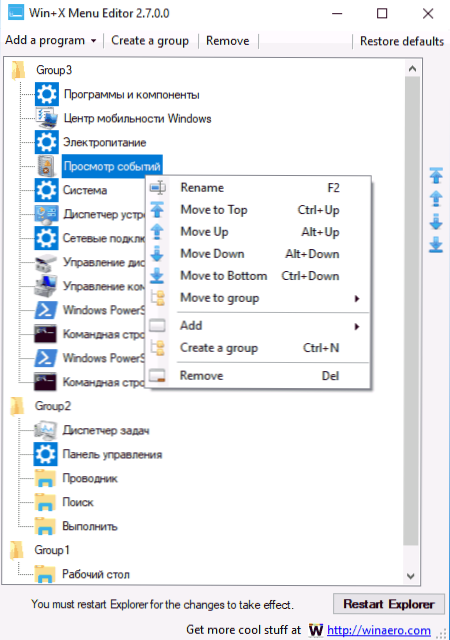
- 4711
- 334
- Mr. Philip Bayer
Među raznim inovacijama predstavljenim u sustavu Windows 10 postoji jedna s gotovo pozitivnim kritikama - pokretanje kontekstnog izbornika, koji može biti uzrokovano pritiskom na gumb "Start" pritiskom na gumb "Start" ili kombinacijom WIN+X tipki.
Prema zadanim postavkama, izbornik već sadrži mnoge elemente koji mogu dobro doći - Upravitelj zadataka i upravitelj uređaja, PowerShell ili naredbeni redak, "Programi i komponente", završetak rada i drugih. Međutim, ako želite, možete dodati vlastite elemente (ili ukloniti nepotrebne) u kontekstni izbornik i imati brz pristup njima. O tome kako urediti elemente Win+x izbornika - detaljno u ovom pregledu. Cm. Također: Kako urediti drugi kontekstualni izbornik Windows 10 u EasyContextMenu, kako vratiti upravljačku ploču u izbornik Windows 10 Start Kontras.
NAPOMENA: Ako samo trebate vratiti naredbeni redak umjesto PowerShell u izborniku Win+X Windows 10 1703 Ažuriranje Creators -a, to možete učiniti u Parametrima - Personalizacija - Panel za punjenje - Point PowerShell Line Power Strike.
Korištenje besplatnog programa Win+X Editor izbornika
Najlakši način uređivanja kontekstnog izbornika Windows 10 Start je korištenje trećeg -BESPLATNO Utility Win+X Editor izbornika. Nije na ruskom, ali ipak je vrlo jednostavno za upotrebu.
- Nakon pokretanja programa vidjet ćete točke koje su već prisutne na izborniku Win+X, distribuirane u grupama, jer se može vidjeti u samom izborniku.
- Odabirom bilo koje točke i pritiskom na desni gumb miša možete promijeniti njegovo mjesto (pomaknite se, premjestite preuzimanje), uklonite (uklonite) ili preimenovanje (preimenuj).
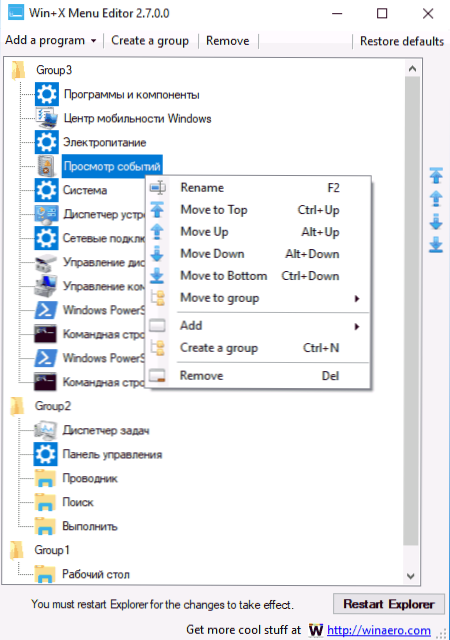
- Klikom na "Stvori grupu" možete stvoriti novu grupu elemenata u kontekstnom izborniku i dodati mu elemente.
- Elemente možete dodati pomoću gumba Dodaj program ili putem desnog kliknite izbornik s mišem (stavka "dodaj", element će biti dodan u trenutnu grupu).
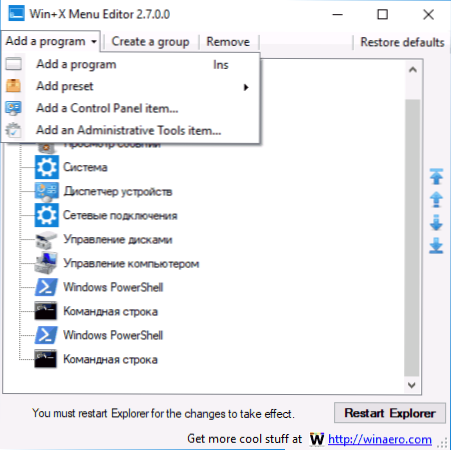
- Za dodavanje, bilo koji program na računalu (dodajte program), unaprijed instalirani elementi (dodajte unaprijed postavljeni. Opcije Schutdown Opcije U ovom slučaju dodat će sve opcije rada odjednom), elemente upravljačke ploče (dodajte stavku upravljačke ploče), Alati za administraciju sustava Windows 10 (dodajte stavku Alati za administraciju).
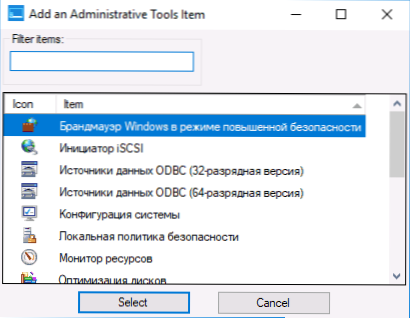
- Na kraju uređivanja kliknite gumb "Ponovo istraživanje" kako biste ponovno pokrenuli vodič.
Nakon ponovnog pokretanja vodiča, vidjet ćete već promijenjeni kontekstni izbornik gumba za pokretanje. Ako je potrebno, vratite početne parametre ovog izbornika, upotrijebite gumb za povratak zadanih postavki u gornjem desnom kutu programa.
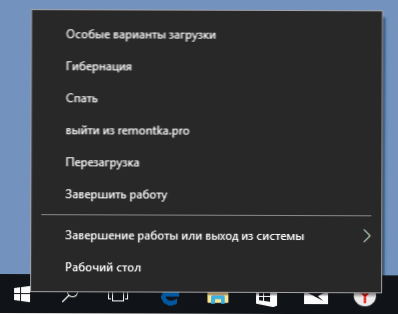
Editor Win+X možete preuzeti sa službene stranice programera http: // winaero.Com/preuzimanje.Php?Pogled.21
Promjena stavka kontekstualnih stavki priručnika
Sve naljepnice Win+X su u mapi %LocalAppdata%\ microsoft \ Windows \ winx \ (Možete umetnuti ovaj put u polje "Adresa" i pritisnite Enter) ili (nešto isto) C: \ Users \ Name Of_Polizer \ AppData \ Local \ Microsoft \ Windows \ Winx.
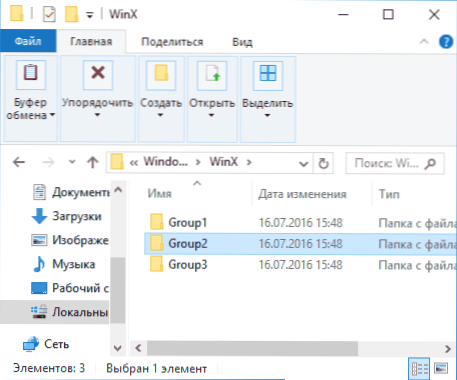
Oznake su smještene u ugniježđenim mapama koje odgovaraju skupinama u izborniku, prema zadanim postavkama je 3 skupine, prve je najniže, a treći je gornji.
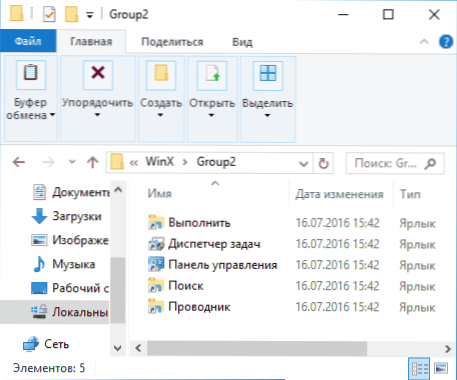
Nažalost, ako ručno kreirate prečace (na bilo koji način koji sustav nudi) i start stavite u mape kontekstnog izbornika, oni se neće pojaviti u samom izborniku, jer su tamo prikazane samo posebne "pouzdane oznake".
Međutim, mogućnost promjene vlastite etikete postoji na nužan način, jer ovo možete koristiti treći -party uslužni hashlnk. Dalje - razmotrimo postupak za primjer dodavanja "upravljačke ploče" u izborniku Win+X. Za ostale prečace, postupak će biti isti.
- Preuzmite i raspakirajte hashlnk - ždrijeb.Com/riwar/hashlnk/blob/master/bin/hashlnk_0.2.0.0.Zatvarač (Rad zahtijeva distribuirane komponente Visual C ++ 2010 X86, koji se mogu preuzeti s web stranice Microsofta).
- Stvorite vlastitu upravljačku ploču (kao "objekt" možete odrediti kontrolu.exe) na prikladnom mjestu.
- Pokrenite naredbeni redak i unesite naredbu Way_k_hashlnk.EXE PATH_K_YARLYKU.Lnk (Najbolje je smjestiti obje datoteke u jednu mapu i pokrenuti naredbeni redak u nju. Ako staze sadrže praznine, koristite citate, kao na snimci zaslona).
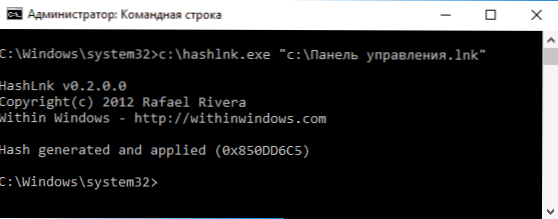
- Nakon obavljanja naredbe, vašu će se naljepnicu moći smjestiti u izbornik Win+X, a istovremeno će se pojaviti u kontekstnom izborniku.
- Kopirajte naljepnicu u mapu %LocalAppdata%\ microsoft \ windows \ winx \ grupa2 (Ovo će dodati upravljačku ploču, ali parametri će također ostati u izborniku u drugoj skupini prečaca. Možete dodati prečace u druge skupine.). Ako želite zamijeniti "parametre" s "upravljačkom pločom", a zatim uklonite "upravljačku ploču" u mapi u mapi i preimenujte svoju naljepnicu u "4 - ControlPanel.Lnk "(budući da se za proširenje ne prikazuju, unesite .Lnk nije potreban).
- Vrati dirigent.
Slično tome, uz pomoć hashlnk -a, možete pripremiti sve druge prečace za sobu u izborniku Win+X.
Završim ovo, a ako znate dodatne načine za promjenu stavki Win+X, bit će mi drago vidjeti ih u komentarima.
- « Kako onemogućiti ili sakriti Android aplikacije
- Kako preuzeti msvcp140.DLL i popravite pogrešku, pokretanje programa je nemoguće »

